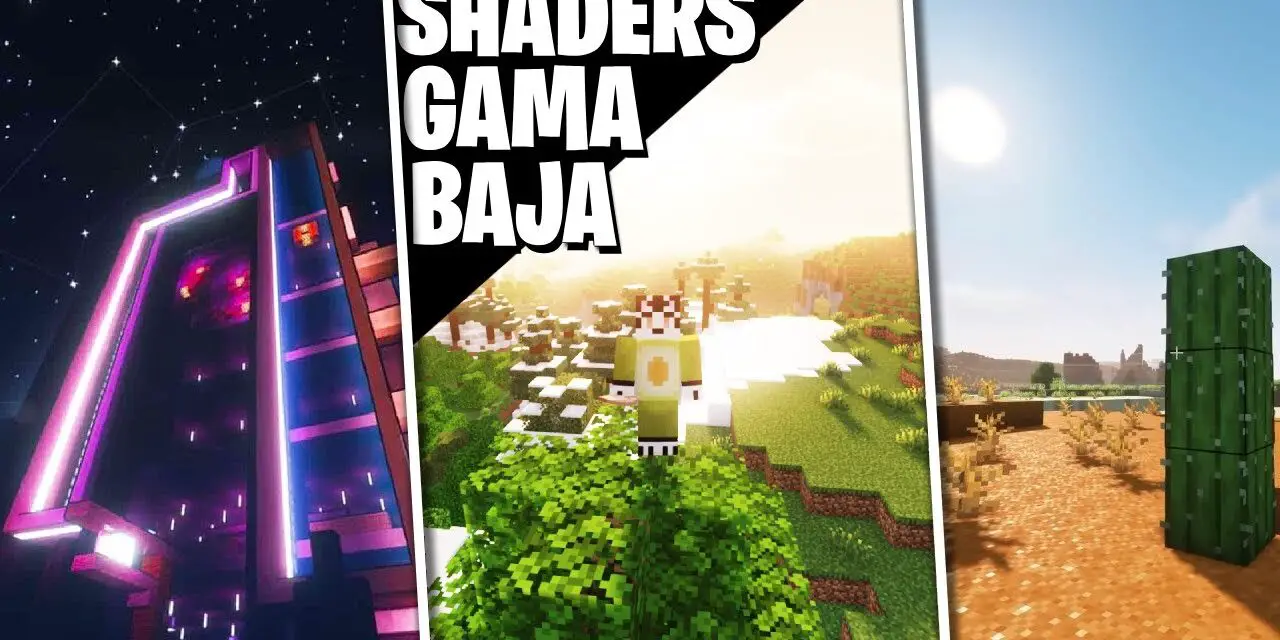Servidores de Minecraft
| Server | IP | Versión | Jugadores | Info |
|---|---|---|---|---|
|
|
🟢 mc.deathzone.net | 1.7 - 1.21 | 13/500 | |
|
|
🟢 meetionmc.net | 1.12.2 - 1.20.5 | 232/2000 | |
|
|
🟢 falion.net | 1.7.2 - 1.21.7 | 18/1000 | |
|
|
🟢 mc.nexus-craft.lat | 1.7.2 - 1.21.7 | 35/200 |
Si quieres aparecer en estos puestos VIP lee más aquí VIPS y contacta con nosotros @MineComunidad
MEJOR SERVIDOR DE MINECRAFT
IP: mc.deathzone.net (JAVA & BEDROCK)
Shaders para Minecraft Gama Baja: Mejora tu Experiencia de Juego
¿Quieres darle un nuevo aspecto a tu Minecraft sin sacrificar el rendimiento de tu PC? Los shaders para Minecraft gama baja son la solución perfecta. Estos shaders están diseñados para ofrecerte mejoras visuales sin exigir demasiado a tu computadora. En esta guía, te mostraremos los mejores shaders para gama baja, cómo instalarlos y activarlos, y cómo disfrutar de una experiencia de juego más atractiva en Minecraft. ¡Sigue leyendo para descubrir cómo transformar tu mundo Minecraft sin perder fluidez!
SUPER REGALO
¿Sabías que puedas conseguir una CUENTA VIP en MINECRAFT?
- 1️⃣ Entra ahora a mc.deathzone.net
- 2️⃣ Registra tu Nick usando /Register
- 3️⃣ Usa /vote
- ✅ ¡Listo! ¡CUENTA VIP!
¡Los beneficios son de acuerdo al servidor! ¡Entra!
¿Qué Son los Shaders para Minecraft Gama Baja?
Los shaders son modificaciones gráficas que mejoran la apariencia visual de Minecraft, añadiendo efectos como sombras, iluminación dinámica y reflejos. Los shaders para gama baja están diseñados específicamente para funcionar en computadoras con hardware limitado, permitiendo a los jugadores disfrutar de mejoras visuales sin comprometer el rendimiento del juego.
Los Mejores Shaders para Minecraft Gama Baja
Si estás buscando shaders para Minecraft gama baja que ofrezcan un equilibrio entre calidad visual y rendimiento, aquí tienes algunas opciones destacadas:
MakeUp UltraFast 8.9b
El shader MakeUp UltraFast 8.9b es ideal para jugadores con PCs menos potentes. Este shader optimiza el rendimiento mientras mejora la iluminación y los efectos de agua en el juego. Ofrece un aspecto más brillante y vibrante sin sobrecargar tu sistema.
Chocapic13 V7.1.1 Toaster Edition
Chocapic13 V7.1.1 Toaster Edition es otro excelente shader para computadoras gama baja. Mejora las sombras y la iluminación general del juego sin afectar significativamente el rendimiento. Es una opción muy popular entre los jugadores que buscan un equilibrio entre calidad y rendimiento.
Chocapic13 V7.1 Lite (Mención Honorífica)
Para una opción aún más ligera, Chocapic13 V7.1 Lite ofrece una mejora visual básica sin exigir mucho a tu hardware. Este shader proporciona una iluminación más suave y efectos de agua sin comprometer la fluidez del juego.
Chocapic13 V7.1 Low
Chocapic13 V7.1 Low es ideal para jugadores que buscan un shader que funcione bien en sistemas con recursos limitados. Ofrece mejoras visuales sutiles, como sombras y efectos de iluminación, mientras mantiene un rendimiento estable.
Chocapic13 Beta 5.12 Low
El Chocapic13 Beta 5.12 Low es una versión más reciente y optimizada para máquinas de gama baja. Ofrece una serie de mejoras en la iluminación y sombras, manteniendo un buen equilibrio entre calidad y rendimiento.
¿UNA COMUNIDAD DE MINECRAFT EN ESPAÑOL?
¡Entra a la COMUNIDAD DE MINECRAFT de Discord! (Mods, Shaders, Servers, Etc)
¡Entra ahora!
Cómo Instalar y Activar Shaders en Minecraft
Instalar y activar shaders en Minecraft es un proceso sencillo. Sigue estos pasos para hacerlo sin problemas:
Instalación de Shaders
Descarga el Shader: Primero, descarga el shader que deseas utilizar desde el sitio web correspondiente. Asegúrate de que sea compatible con la versión de Minecraft que tienes.
Instala OptiFine: Los shaders requieren OptiFine para funcionar. Descarga e instala OptiFine desde su sitio oficial. Asegúrate de seleccionar la versión de OptiFine que coincide con la de tu Minecraft.
Coloca el Archivo del Shader: Una vez que hayas descargado el shader, copia el archivo del shader (generalmente un archivo .zip) a la carpeta de shaders en tu directorio de Minecraft. La ruta es: AppData/.minecraft/shaderpacks.
Activación de Shaders
Abre Minecraft: Inicia Minecraft y selecciona el perfil de OptiFine.
Accede a las Opciones de Video: Ve a «Opciones» > «Configuración de video» > «Shaders».
Selecciona tu Shader: En la lista de shaders disponibles, selecciona el shader que has instalado y haz clic en “Hecho”.
Ajusta la Configuración: Si es necesario, ajusta la configuración de los shaders para optimizar el rendimiento y la apariencia según tus preferencias.
Cómo Desactivar Shaders
Si en algún momento deseas desactivar los shaders, sigue estos pasos:
Ve a la Configuración de Video: En Minecraft, accede a «Opciones» > «Configuración de video» > «Shaders».
Selecciona “Ninguno”: En la lista de shaders, selecciona la opción «Ninguno» para desactivar el shader actual.
Guarda y Sal: Haz clic en “Hecho” para aplicar los cambios y salir del menú.
Conclusión
Utilizar shaders para Minecraft gama baja es una excelente manera de mejorar la apariencia visual de tu juego sin comprometer el rendimiento. Con las opciones que te hemos presentado, puedes elegir el shader que mejor se adapte a tu configuración y disfrutar de una experiencia de juego más atractiva. Sigue los pasos para instalar y activar shaders, y si en algún momento necesitas desactivarlos, el proceso es igual de sencillo. ¡Disfruta de tus nuevas mejoras visuales y sigue explorando el vasto mundo de Minecraft con una nueva perspectiva!